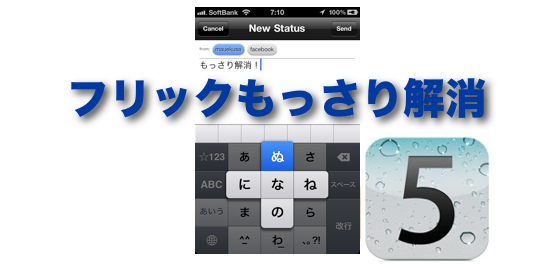
iOS5にしてから、フリックがもっさり遅くなったと感じませんか?
色々調べてみたら、学習辞書のリセットを行うと解消できるというのを知りました。
そういえば、iOS5に限らずiOS4の時も、メモリが足りなくなったら学習辞書のリセットをしたなと。
具体的な方法は、設定から一般でリセットを選択
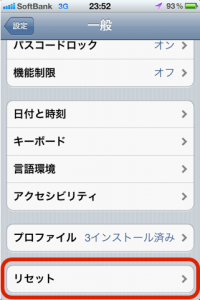
キーボードの変換学習をリセットを選択
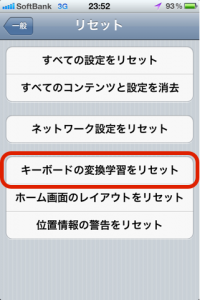
辞書をリセットで、学習した変換辞書が削除されます。
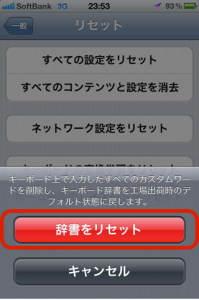
予測変換とかを学習しているので、その学習が削除されるだけで
登録しているユーザー辞書は削除されませんので、あしからず。
これで、80%ぐらいの人は、もっさり解消できるみたい。
一番の解消はiPhone4Sに変えるのがいいみたいですw
ちなみに、iOS5はiOS4に比べてパフォーマンスが良くなっているみたいなので
iPhone3GSでもアップデートして、色々設定をいじった方が速くなるかも。
アップデートの方法は、前の記事を参考にして下さい。
iOS5にアップデートして通知やiCloudの設定を色々してみた結果
電池の持ちを考えると、通知は最低限使うものだけに絞って
iCloudもほとんどの同期を止めちゃいました。
通知設定はこんな感じです。
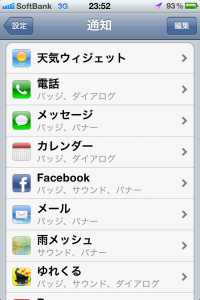
細かい設定方法は、前の記事を参考にして下さい。
iCloud設定はこんな感じ。
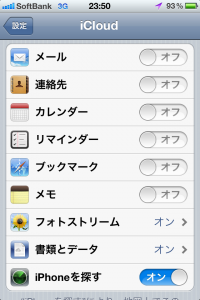
フォトストリームと写真とデータをオンにしているんですが
もうちょっと様子を見て、両方オフにしちゃうかも^^
結局他のデバイスで見るときはDropboxに入れたりするので
フォトストリームはLionOSに上げたら必要なのかなと。
あと、Spotlight検索もほとんどの項目をオフにしています。
連絡先だけ検索対象にして、あとは止めちゃいました。
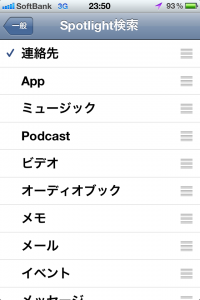
みなさんもSpotlight検索使わなければ止めちゃうのがいいですよ。
必要ならば、必要なときにオンにすればいいので。
ということで、今回はiOS5のチューニングの話で
フリックもっさり解消と、メモリの節約についてまとめました。
iOS5関連記事
iOS5の予測変換が固定でボタンが押せないのを回避する方法iOS5にアップデートする際のポイントと、便利な5つの新機能




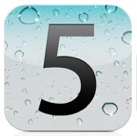
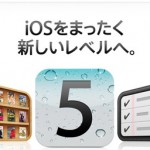
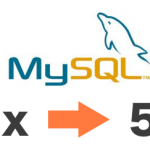
[...] iOS5の予測変換が固定でボタンが押せないのを回避する方法 iOS5のフリックがもっさり感じる時の解消法 関連記事:iOS5にアップデートする際のポイントと、便利な5つの新機能 [...]